Tema Seçeneklerinizi Bir WordPress Sitesinden Diğerine Nasıl Aktarırsınız?
Yayınlanan: 2022-10-29Tema seçeneklerinizi bir WordPress sitesinden diğerine aktarmak istiyorsanız, bunu WP Database Export/ Import aracını kullanarak yapabilirsiniz. Bu araç, WordPress veritabanınızı daha sonra yeni WordPress sitenize aktarabileceğiniz bir .sql dosyası olarak dışa aktarmanıza olanak tanır.
Tema özelleştiricileri kullanarak, bir WordPress teması kullanarak kolayca kendi web sitenizi oluşturabilirsiniz. Başlık görüntülerinin renklerini, görüntülerin arka planlarını ve düzen ayarlarının nasıl ayarlandığını değiştirmenize olanak tanır. Özelleştirici ayarlarını içe aktarabileceğiniz WordPress sitesinde dışa aktarma seçeneğine tıklayın. Eklenti, tema modları olarak tanımladığınız veya WordPress veritabanlarında depolanan tüm temaları dışa aktaracaktır. Eklenti yalnızca tema özelleştiriciyle kaydedilen tema ayarlarını dışa aktarır. Site, menüler, widget'lar, resimler veya diğer içerikler gibi verileri dışa aktarmaz. Bu değişiklikleri manuel olarak ayarlamanız gerekecektir. 'İçe Aktar' düğmesine tıklayarak yüklemeye başlayabilirsiniz. Özelleştirici ayarları dışa aktarma dosyanızdan içe aktarıldığına göre, eklenti başlatılabilir.
Temaları WordPress'e Aktarabilir misiniz?
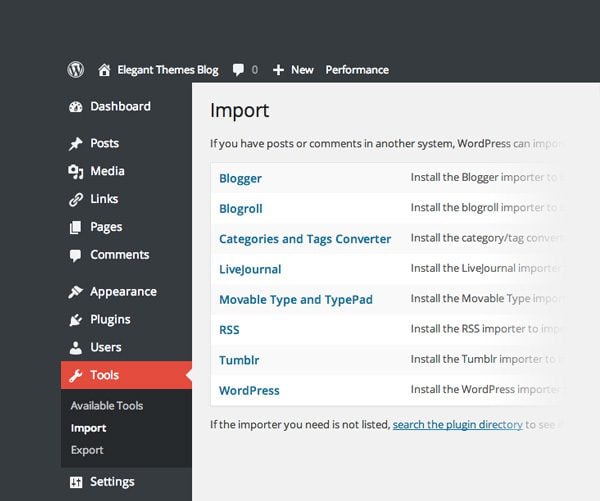
Yeni bir tema eklemek için Görünüm > Temalar'a gidin. Tema Yükle seçeneğine artık Yeni tema Ekle ekranından erişilebilir. Tema yükleme formu açılır açılmaz Dosya Seç'e tıklayın, ardından bilgisayarınızdan temanın zip dosyasını seçin ve ardından Şimdi Yükle'ye tıklayın.
WordPress'te Özel Ayarları Nasıl Dışa Aktarırım?
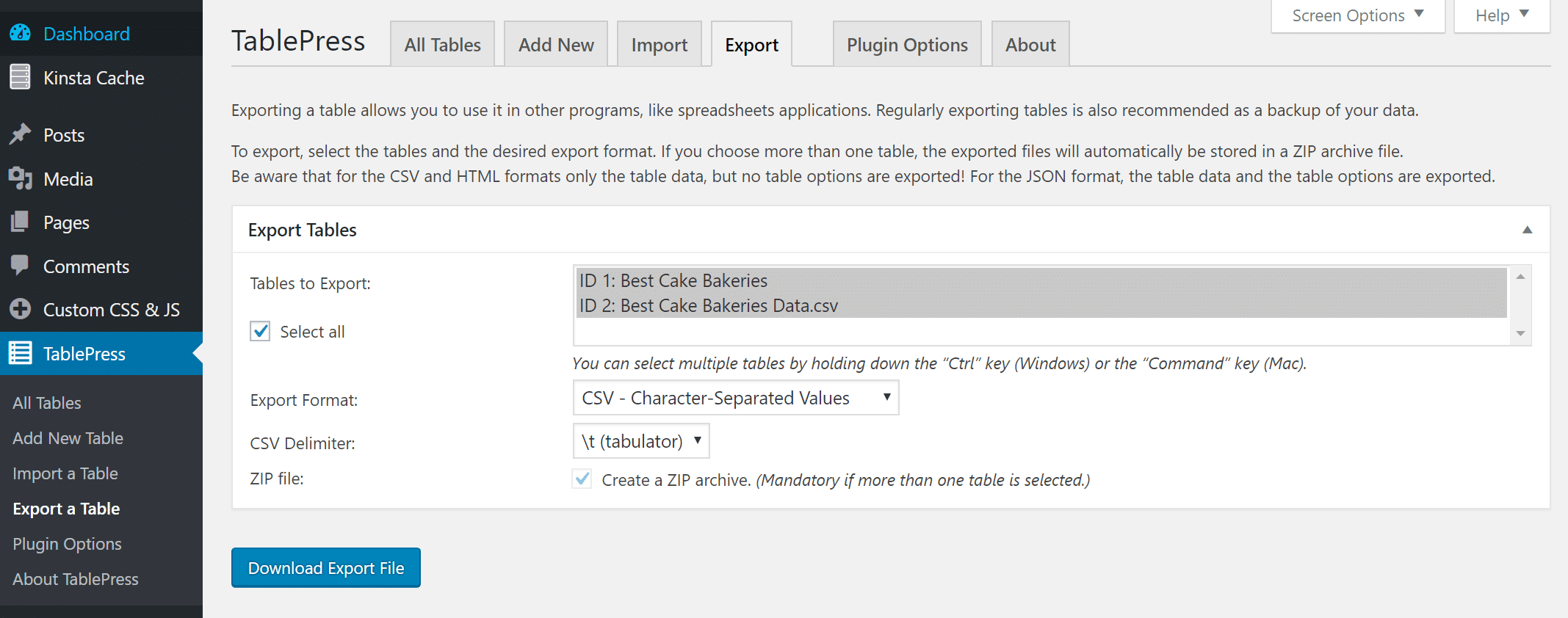
Bir web sitesini dışa aktarmak için Temalar > Özelleştirme sayfasını özelleştir'e gidin. Ayarları ayrıca 'Dışa Aktar/İçe Aktar' paneline tıklayarak ve ardından 'Dışa Aktar' seçeneğini seçerek de görüntüleyebilirsiniz. Eklentiyi kullanarak artık kişiselleştirici ayarlarınızı dışa aktarabilir ve bunları bir dat dosyasında tarayıcınıza gönderebilirsiniz.
WordPress'in dışa veya içe aktarma işlevlerini kullanarak, herhangi bir veritabanı veya içerik bırakmadan ayarları web siteleri arasında kolayca taşıyabiliriz. WordPress Destek Hizmetimiz, ne kadar büyük veya küçük olursa olsun, herhangi bir sorgu için çözümler sağlamak üzere tasarlanmıştır. Ayarların içe aktarılmasının ardından sayfa yenilenecek ve yeni tasarımı yansıtacak şekilde güncellenecektir. Özelleştiricinin dışa aktarma düğmesi, özelleştirici ayarlarını dışa aktarmanın uygun bir yoludur. Bu durumda, ihracat veya içe aktarma yapmak istediğimiz web sitelerinde Özelleştir Dışa Aktarma/İçe Aktarma eklentisini de yükleyebilir ve etkinleştirebiliriz. Bunun ışığında, Destek Ekibimiz, dışa aktarma dosyalarının temaya göre adlandırıldığını açıklığa kavuşturmak ister.
WordPress Web Sitenizi Dışa Aktarma
WordPress'in dışa aktarma özelliği, bir web sitesini dışa aktarmanıza olanak tanır. Bunu Araçlar'a giderek yapabilirsiniz. WordPress Yöneticiniz içeriğinizi dışa aktarabilecektir. Ardından, 'Tüm İçerik' seçeneğini seçmelisiniz. Tüm gönderilerinizi, sayfalarınızı, yorumlarınızı, özel alanlarınızı, kategorilerinizi, etiketlerinizi, gezinme menülerinizi ve özel gönderilerinizi de dışa aktarabileceksiniz.
Menünün tamamını dışa aktarmak istiyorsanız, Gezinme Menüsü Öğeleri radyo düğmesini seçin ve ardından 'Dışa Aktarma Dosyasını İndir' düğmesini tıklayın. Daha sonra navigasyon menüsünü ve ilgili sayfalarını bilgisayarınıza indirebilirsiniz. Bunlara sitenin adını içeren bir XML dosyası aracılığıyla erişilebilir.
WordPress Dışa Aktarma Teması Ayarları
WordPress tema ayarlarınızı nasıl dışa aktaracağınızla ilgili bir yanıt istediğinizi varsayalım: WordPress yönetici panelinizde Görünüm > Temalar'a gidin. Ardından, dışa aktarmak istediğiniz temayı ve ardından Dışa Aktar'ı tıklayın. Bunu yapmak, temanızı içeren bir .zip dosyasını bilgisayarınıza indirecektir. Ayarlarınızı ileride kullanmak üzere kaydetmek istiyorsanız, bu dosyayı güvenli bir yerde sakladığınızdan emin olun.
Bu eğitim, WordPress tema ayarlarını dışa ve içe aktarma adımlarında size yol gösterecektir. Her tema çerçevesi kendi kontrol paneli ve ayarları ile birlikte gelir. Bu bölümde, en popüler temaların üzerinden geçeceğim ve umarım sizinki de aklınıza gelir. Henüz yapmadıysanız, Dışa Aktar menüsü yönetici alanı menüsünün sol tarafında bulunabilir. Bir yedekleme dosyası birkaç tema tarafından oluşturulur ve bu dosyanın içeriğini kopyalayıp metin dosyası veya başka bir dosya olabilen yerel bir dosyaya yapıştırmanız gerekir. Bir CSS kodunu bir temadan diğerine taşımak için Görünüm'ü ve ardından Özelleştir'i tıklayın. Kodun tamamını içe aktarabilir ve kodun tamamını bir sonraki sayfaya kopyaladıktan sonra diğer CSS değişikliklerini kopyalayabilirsiniz.

WordPress Dışa Aktarma Teması
WordPress sitenizi yeni bir ana bilgisayara taşımak veya temalarınız ve eklentileriniz üzerinde çalışacak bir geliştirme sitesi oluşturmak istiyorsanız, WordPress veritabanınızı dışa aktarmanız gerekir. İçeriğinizi bir XML dosyası olarak dışa aktarmak için WordPress dışa aktarma aracını kullanabilirsiniz.
WordPress temalarını dışa aktararak önemli miktarda zaman ve emekten tasarruf etmek avantajlıdır. Bazılarına, bunu yapmanın en uygun yönteminin WordPress'in panosu aracılığıyla dışa aktarma olduğu görünebilir. Bu makale, korkutucu şeyleri kaldırmak için kullanılabilecek bir WordPress eklentisi olan WordPress temalarını dışa aktarma adımlarında size yol gösterecektir. WordPress Yönetici Panosuna gidip Yeni Ekle sekmesine tıklayarak bir eklenti ekleyin. Dışa aktarmak istediğiniz eklentiyi bulmak için bu sayfanın sağ üst köşesinde Temaları Dışa Aktar yazın. Daha fazla temayı dışa aktarmak istiyorsanız, adımları en baştan izlerseniz sorun olmaz.
WordPress'te Şablon Nasıl İçe Aktarılır
Bir WordPress sitesinde çalışırken, başka bir WordPress sitesinden bir şablon içe aktarmanız gereken zamanlar olabilir. Bu, Araçlar menüsüne gidip İçe Aktar'ı seçerek yapılabilir. İçe aktarmak istediğiniz dosyayı seçmeniz istenecektir. Diğer WordPress sitesinden WordPress XML dosyasını seçin.
İçe Aktarma Şablonu , Çalışma Kitabı sütunlarına karşılık gelen form alanlarını içeren sütun başlıklarına sahip bir CSV veya XLS dosyasıdır. İçe aktarma şablonları, herhangi bir içe aktarma türü için oluşturulabileceği gibi, kişiler veya işverenler gibi birden fazla kayıt türünün içe aktarılması için de oluşturulabilir. Bir İçe Aktarma Şablonu oluşturmak istiyorsanız, Başlat'a gidin. Bu kayıt türü için bir İçe Aktarma şablonu oluşturuyorsanız, aradığınız tüm alanları saklamak isteyebilirsiniz. Bu noktada oluşturulabilecek sütunlar, belirli bir form düzenindeki sütunlarla sınırlandırılabilir. Şablon ayrıca standart referans sütunları olarak harici referans sütunları Id, Object Ref ve External Reference içerecektir. Yeni güncellemenin bir sonucu olarak, artık İçe Aktarma Şablonunu temizleyerek ve değiştirerek verileri kolayca içe aktarabilirsiniz.
WordPress'e Bir Şablon Yükleyebilir misiniz?
Bu basit talimatları uyguladığınız sürece, görevi birkaç dakika içinde tamamlayabileceksiniz. İlk adım, Görünüm'e gitmektir. Yeni bir tema eklemek için Yeni Ekle düğmesi kullanılabilir. 2. Adımda Tema Yükle seçeneğini seçmelisiniz. Dosya Seç düğmesine tıkladıktan sonra kullanmak istediğiniz temayı seçin.
İçe Aktarma Şablonu Nedir?
Başka bir deyişle, İçe Aktarma Şablonu, Çalışma Kitapları form alanlarına karşılık gelen sütun başlıklarına sahip bir CSV veya XLS dosyasıdır, bu nedenle içe aktarma sırasında içe aktarma eşlemelerini yapılandırırken, bire bir kullanarak kaynak veriler ve Çalışma Kitapları form alanları arasında eşleme yapacaksınız. haritalama.
WordPress Tema Özelleştirici Ayarlarını Dışa Aktarın
WordPress özelleştirici ayarlarınızı dışa aktardığınızda, bunları bir JSON dosyası veya bir XML dosyası olarak dışa aktarmayı seçebilirsiniz. Özelleştirici ayarlarınızı başka bir WordPress sitesine taşımak istiyorsanız, dosyayı yeni WordPress sitesine aktarmanız yeterlidir.
Bir web sitesinde, WordPress özelleştirici, tipografi, renkler, düzen, resimler ve daha fazlası dahil olmak üzere yüzlerce ayarı değiştirmenize olanak tanır. özelleştirici ayrıca ayarlarınızı başka bir web sitesine indirip içe aktarmanın bir yolundan yoksundur. Aşağıdaki senaryolarda, özelleştirici ayarlarını bir siteden diğerine aktararak zaman kazanabilirsiniz. Tema Özelleştirme eklentisi , kişiselleştirici ayarlarınızı özelleştirici arayüzünden doğrudan Tema Özelleştirme eklentisine aktarmanıza veya içe aktarmanıza olanak tanır. Astra temasını kullanmak istiyorsanız Görünüm'e gidin. Bu seçenek, yalnızca Astra temaları için kullanılabilen bir eklenti yükleyecektir. Ayrıca burada kullanmak için çok basit bir eklenti var.
Özelleştirici Sıfırlama eklentisini kullanırken özelleştirme ayarlarınızı özelleştiriciden içe veya dışa aktarabilirsiniz. Önceki eklentinin yaptığı gibi, bu eklenti, kişiselleştirici ayarlarınızı sıfırlamanıza izin verir. Eklentinin, menüler ve widget'lar gibi diğer site verilerini içe aktarma gereksinimi gibi bazı sınırlamaları vardır.
